В этой статье мы расскажем, что представляет собой «Сервис гид» Мегафон, как им пользоваться и какими функциями он обладает. Эта информация нужна каждому абоненту сети, ведь она позволяет разобраться в тонкостях управления номером и значительно упростить работу с телефоном.
Определение и функции
Современному человеку просто необходимо иметь под рукой множество функций – эту возможность дает ему мобильное устройство. Все телефоны подключены к определенным сотовым операторам. Чтобы с легкостью управлять устройством, всеми возможностями, которые дает сеть и придумана услуга «Сервис гид» сети Мегафон.
Личный кабинет и «Сервис гид» Мегафон – это одно и то же, никакой разницы между понятиями не существует. «Сервис гид» – старая версия Мегафон, сейчас носящая название «Личный кабинет». Название услуги поменялось в процессе развития сети, но функционал остался прежним.
Вход в Сервис Гид Мегафон: https://lk.megafon.ru/login/
Вход в мобильную версию Сервис Гид Мегафон: https://m.lk.megafon.ru/login/
Пользователи могут осуществлять самостоятельно следующие действия:
- Контролировать баланс;
- Отслеживать расходы;
- Пополнять счет;
- Менять тарифные планы Мегафон;
- Подключать и отключать опции;
- Устанавливать переадресацию на Мегафоне;
- Управлять подключенными предложениями;
- Получать детализацию по счету;
- Активировать обещанный платеж;
- Пользоваться бонусной программой.
Не знаете, как подключить «Сервис гид» на Мегафоне? Спешим вас успокоить, дополнительное подключение не требуется – возможность использования по умолчанию предустановлена на всех номерах оператора. Однако полноценное использование функций возможно только после прохождения регистрации. Расскажем, как это можно сделать.
Использование
Подключить «Сервис гид» Мегафон можно абсолютно бесплатно и по умолчанию. Для активации работы услуги понадобится уникальный пароль. Получить его можно таким образом:
- Позвоните на номер 0505 ;
- Дождитесь ответа системы и следуйте указаниям информатора.
Вы можете воспользоваться коротким номером Мегафон «Сервис гид»:
- Создайте новое сообщение;
- В текстовом поле напишите «00»;
- Отправьте СМС на номер 000105 ;
- В ответном сообщении придет специальный код.

Третий вариант получения данных для входа в систему Мегафон «Сервис гид» — короткая комбинация:
- Откройте клавиатуру смартфона;
- Наберите комбинацию *105*00# ;
- Нажмите иконку вызова.

После того, как вы получили данные, можно заходить и начинать использовать возможности опции. Вход осуществляется:
- Через официальный сайт;

- Через мобильное приложение.


Оба варианта использования имеют аналогичную систему входа и список предлагаемых возможностей. Чтобы попасть в личный кабинет, вам необходимо:
- Открыть главную страницу;
- Ввести в поле «Логин» мобильный номер;
- В поле «Пароль» указать комбинацию, полученную от оператора;
- Нажать на кнопку «Вход».

Также вы можете настроить виджет для мобильного, чтобы видеть состояние ЛК на экране телефона. Для этого необходимо:
- Выбрать виджет в настройках телефона;
- Ввести код *558# .


Не забывайте о том, что открытый доступ может спровоцировать несанкционированное проникновение мошенников в ваш личный кабинет. Надеемся, то эта подробная статья избавит вас от всех вопросов про данную услуга, а если таковые всё-таки остались, попробуйте связаться с оператором по горячей линии Мегафон с мобильного.
Теперь вы знаете все о старой и новой версии личного кабинета оператора и можете понять, как разумно использовать его возможности.
Мобильные телефоны за короткий срок прочно вошли в нашу жизнь. Теперь уже трудно представить, как мы раньше без них обходились. С новыми возможностями попутно появились вопросы с контролем расходов, проблемы с неожиданным подключением разного рода услуг, изменения в тарифах и т.п. Но выход есть — надо воспользоваться услугами личного кабинета на официальном сайте своего сотового оператора.
Содержание:
1. Как подключить Сервис-Гид Мегафон
2. Мегафон Сервис-Гид Вход
3. Как узнать состояние счета
4.Как поменять тариф на более выгодный
5.Как отключить ненужные услуги
6. Как подключить нужные услуги
7. Где Выход из личного кабинета Мегафона
8.Куда обращаться
Личный кабинет есть на официальных сайтах Билайна, Мегафона, МТС. Я расскажу о личном кабинете на сайте Мегафона, который называется Сервис-Гид и позволяет заниматься самообслуживанием мобильного телефона, точнее, симки от Мегафона. Повторюсь, что на сайте Мегафона Сервис-Гид и личный кабинет – это одно и тоже.
Есть ноутбуки, планшеты, где подключение к Интернету происходит за счет симки, которая находится внутри ноутбука или планшета. Вынимать симку из ноутбука и вставлять ее в мобильный телефон, чтобы узнать баланс, а потом снова помещать симку в ноутбук или планшет, конечно, не удобно. Гораздо проще войти на сайте Мегафона в Сервис-Гид и сразу увидеть баланс своей симки.
1 Как подключить Сервис-Гид Мегафон
На официальном сайте Мегафона megafon.ru надо выбрать регион своего мобильного телефона. Важно иметь в виду, что у Мегафона не один-единственный официальный сайт, а их несколько.
Официальный сайт Мегафона: https://www.megafon.ru/
После перехода по приведенной ссылке, вероятно, Вас перебросит на региональный сайт Мегафона. Дело в том, что для каждой области и республики у Мегафона свой официальный сайт, например,
- для Северо-Запада http://szf.megafon.ru,
- для республики Татарстан http://tatarstan.megafon.ru
- и т.д.
Находясь на сайте Мегафона, в правом верхнем углу всегда можно увидеть свой регион. На всякий случай проверяйте это, ибо в разных регионах Мегафона могут отличаться услуги и даже цены.
После того как определились с регионом своего мобильного телефона, можно заходить в личный кабинет Мегафона, то есть, в Сервис-Гид (рис. 1, все рисунки кликабельны):
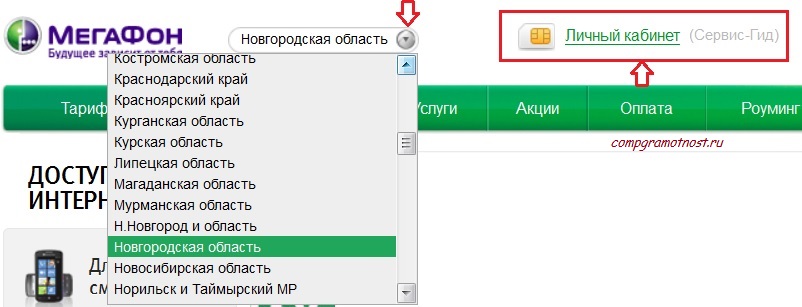
Рис. 1 Выбираем на официальном сайте Мегафона свой регион и входим в Сервис Гид
Для входа в любой личный кабинет нужен, как правило, логин и пароль. В качестве логина в личном кабинете Мегафона служит номер мобильного телефона в виде, например, 921 12345678.
Чтобы подключить Сервис-Гид Мегафон, на официальном сайте Мегафона для своего региона вводим логин (это номер мобильного) и нажимаем на кнопку «Получить пароль». На указанный номер мобильного телефона придет SMS-сообщение с паролем для личного кабинета Мегафона.
Полученный пароль для входа в Сервис-Гид Мегафона следует сохранить в надежном месте. Вводим полученный в SMS-ке пароль в соответствующем поле на открывшейся странице.
Также нужно будет ввести защитный код (это разноцветные английские буквы на картинке) в специальное поле и, наконец, нажать на кнопку «Войти». При этом часто выдается сообщение: «Защитный код устарел». Тогда просто вводим появившийся новый защитный код и жмем на кнопку «Войти». Для обновления защитного кода можно также нажать на две зеленых стрелки «Обновить код».
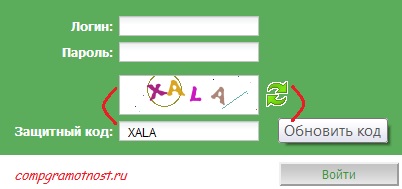
Рис. 2 Вход в Сервис Гид Мегафона
На рис. 2 приведен вход в личный кабинет Мегафона на примере Северо-Запада. Для других регионов вход в личный кабинет может отличаться от приведенного выше, ибо для каждого региона – свой сайт Мегафона со своим уникальным вводом данных.
Кроме указанного способа получения пароля для того, чтобы подключить Сервис-Гид Мегафона, есть и другие способы. Все они перечислены на официальном сайте соответствующего региона Мегафона (рис. 3).
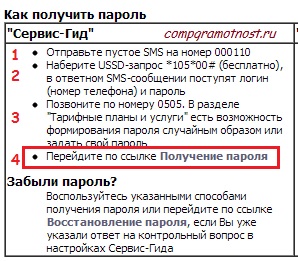
Рис. 3 Варианты, как получить пароль для Сервис Гида Мегафона
2 Мегафон Сервис-Гид Вход
Подключить Сервис-Гид Мегафона — это тоже самое, что пройти регистрацию в личном кабинете (т.е. Сервис-Гиде) Мегафона. Такую процедуру достаточно проделать один раз.
После регистрации при каждом новом входе в Сервис-Гид Мегафона нужно будет вводить логин, пароль (поэтому его следует сохранить) и защитный код (рис. 2).
На случай возможной потери пароля желательно в настройках Сервис-Гида указать ответ на контрольный вопрос. Это понадобится при Восстановлении пароля.
3 Как узнать состояние счета
Для того, чтобы узнать состояние счета мобильного телефона Мегафона, совсем не обязательно заходить в Сервис-Гид Мегафона. Достаточно на мобильнике ввести команду *100# (звездочка, 100, решетка) и после этого будет известно состояние счета.
Все это хорошо, когда мобильник у Вас в руках. Но что делать, если мобильник «уехал» вместе с ребенком в летний лагерь, либо у близкого пожилого человека в другом регионе? В таких случаях Сервис-Гид Мегафона очень выручает, если известен логин (номер мобильного) и, главное, пароль от личного кабинета Мегафона.
- Заходим в личный кабинет Мегафона.
- Кликаем в левой колонке личного кабинета по кнопке «Лицевой счет», затем по опции «Состояние счета».
- После этого в правой колонке личного кабинета Мегафона будет представлена вся информация о балансе, о расходовании средств и т.п. (рис. 4)
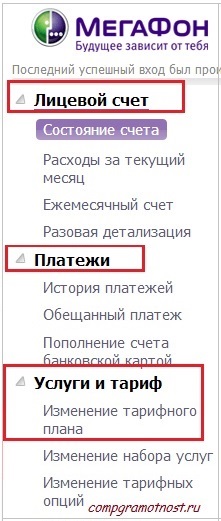
Рис. 4 Счет, Платежи, Услуги в Сервис Гиде Мегафона
«Разовая детализация» — интересная услуга для «Лицевого счета», но она платная.
4 Как поменять тариф на более выгодный
Жизнь не стоит на месте. Поэтому иногда имеет смысл задуматься о смене тарифа на более выгодный для Вас в настоящий момент. Правда, анализ тарифов на сайте Мегафона и принятие решения по переходу на другой тариф требует определенных усилий и времени, но результат того стоит.
Алгоритм смены тарифа простой:
- Заходим в личный кабинет Мегафона.
- Щелкаем в левой колонке личного кабинета по кнопке «Услуги и тариф» (цифра 1 на рис. 5), затем по опции «Изменение тарифного плана».
- В правой колонке личного кабинета Мегафона можно будет увидеть информацию о том, какой тариф подключен в настоящий момент. В графе «Изменить на новый тарифный план» изучаем имеющиеся варианты тарифов.
Например, кликаем по ссылке на тариф «Единый Северо-Запад» (цифра 2 на рис. 5), изучаем информацию, затем также смотрим остальные тарифы.
Приняв решение о переходе на новый тариф, ставим галочку напротив понравившегося тарифа. Кликаем по кнопке «Заказать». Если переход на другой тариф платный, то необходимо, чтобы такая сумма была на счете мобильного телефона.
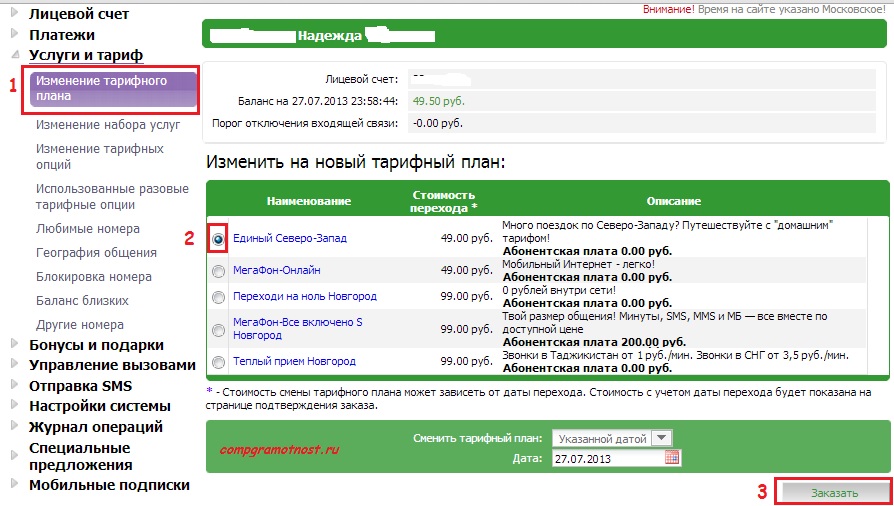
Рис. 5 Смена тарифа в Сервис Гиде на сайте Мегафона
Я пару раз переходила на другие тарифы, при этом каждый раз было жалко, что не сделала этого раньше. Например, мне было важно, чтобы снизить расходы для входящих звонков Мегафона в роуминге по России, ибо роуминг у нас не дешевый.
Каково же было мое изумление, когда я выяснила, что бесплатно подключив опцию (называется «Вокруг света»), все входящие в роуминге по России стали для меня бесплатны. Я помню, специально проверяла баланс после входящего звонка, находясь в роуминге. Думала, наверняка, есть подвох. Оказалось – нет подвоха, я всегда на связи и роуминг стал вдруг бесплатным.
5 Как отключить ненужные услуги
Расскажу, как отключить ненужные, навязанные услуги.
По разным причинам к номеру мобильного телефона могут быть подключены разные услуги, в том числе, с ежедневной абонентской платой. К сожалению, довольно часто мы не замечаем этого.
Собственно, подключить Сервис-Гид Мегафона имеет смысл только для того, чтобы посмотреть, какие услуги у Вас подключены и при необходимости их отключить.
Итак, чтобы отключить ненужные услуги (на примере сайта Мегафона для Северо-Запада):
- Заходим в личный кабинет (то есть, Сервис-Гид) Мегафона для своего региона.
- В левой колонке Сервис-Гида кликаем по опции «Услуги и тариф». Затем в открывшемся списке щелкаем по ссылке «Изменение набора услуг» и смотрим на правую колонку (рис. 6).
- В правой колонке надо просмотреть все наборы услуг (цифра 4 на рис. 6) для каждой группы (цифра 3 на рис. 6). При этом обращайте внимание на бегунок (цифра 5 на рис. 6), иначе часть ненужных услуг Вы можете пропустить.
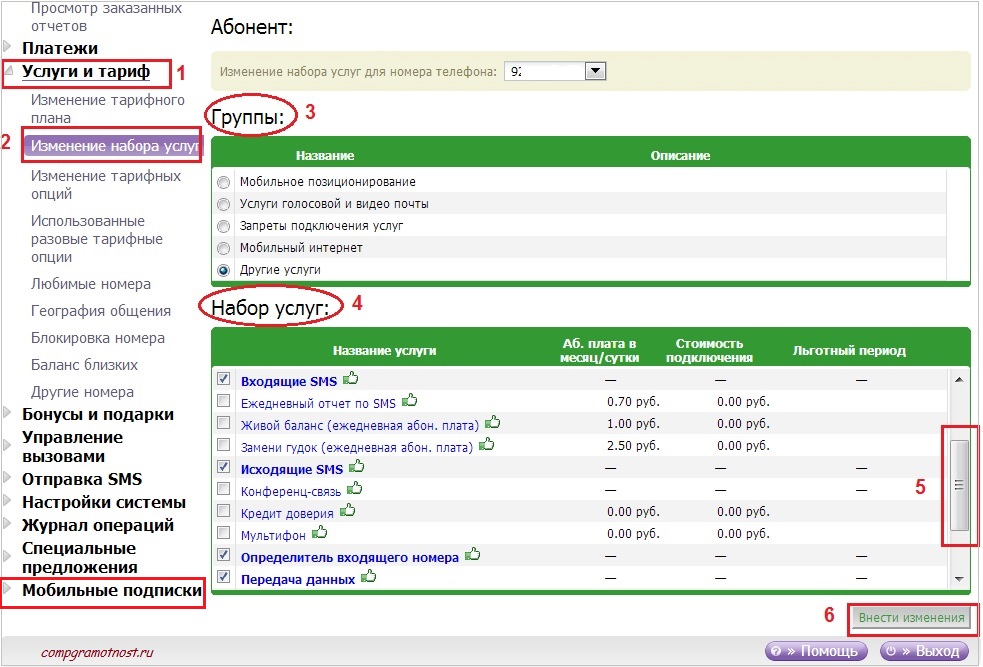
Рис. 6 Отключаем ненужные услуги в Сервис Гиде Мегафона
На рис. 6 представлен набор услуг для группы «Другие услуги».
Подключенные услуги выделены жирным и, главное, напротив подключенных услуг стоит галочка.
Отключить ненужную услугу просто – уберите галочку напротив той услуги, которая Вам не нужна и обязательно кликните по кнопке «Внести изменения» (цифра 6 на рис. ). Убедитесь, что после нажатия на эту кнопку отсутствует галочка напротив ненужной Вам услуги. На этом все – ненужная услуга отключена.
Проверив услуги для группы «Другие услуги», проверьте также услуги для других групп:
- «Мобильный Интернет»,
- «Запреты подключения услуг»,
- «Услуги голосовой и видео почты»,
- «Мобильное позиционирование» (цифра 3 на рис. 6).
На рис. 6 обратите внимание на «Мобильные подписки» в левой колонке. Возможно, там тоже следует что-либо отключить как ненужную Вам услугу.
6 Как подключить нужные услуги
Если нужно, наоборот, подключить услуги, то из приведенного выше описания ясно, что для подключения нужно поставить галочку напротив нужной услуги (рис. 5) и кликнуть по кнопке «Внести изменения».
Если подключение услуги платное, то необходимая сумма должна быть на балансе телефона.
7 Где Выход из личного кабинета Мегафона
На рис. в нижнем левом углу личного кабинета Мегафона есть кнопка «Выход». Если кликнуть по этой кнопке, то это и будет правильный выход из личного кабинета Мегафона.
Если кликать по крестику браузера в правом верхнем углу, то это означает закрытие окна личного кабинета Мегафона, но это НЕ является правильным выходом из личного кабинета.
8 Куда обращаться
К сожалению (а может быть, и к счастью), не все вопросы, связанные с Мегафоном, можно решить самостоятельно, например, с помощью своего личного кабинета. Бывают ситуации, которые можно решить только, если обратиться в поддержку Мегафона.
Чтобы связаться с Мегафоном:
- зайдите на официальный сайт Мегафона (см. выше пункт 1),
- убедитесь, что на сайте Мегафона в правом верхнем углу открыт именно ваш регион. Если это не так, то выберите свой регион, точнее, тот регион, где зарегистрирована ваша сим-карта. Для этого кликните по треугольничку ( на рис. 7 тругольничек рядом с Санкт-Петербург). Нас интересует вкладка «Поддержка»:
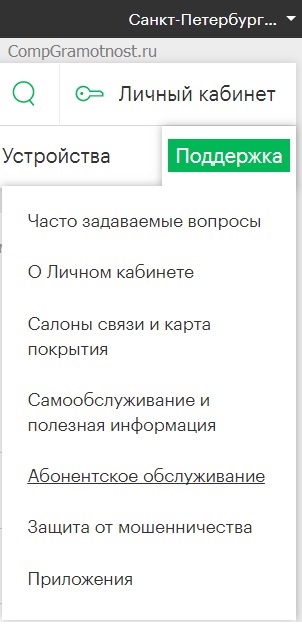
Рис. 7 Как обратиться в поддержку Мегафона
Изучите «Часто задаваемые вопросы». Если проблему таким образом не решить, стоит обратиться к специалистам Мегафона. Для этого переходите по ссылке:
Контакты Мегафона https://spb.megafon.ru/help/faq/#contacts
Перейдя по указанной выше ссылке, найдите вкладку «Не нашли ответ? Свяжитесь с нами!»:
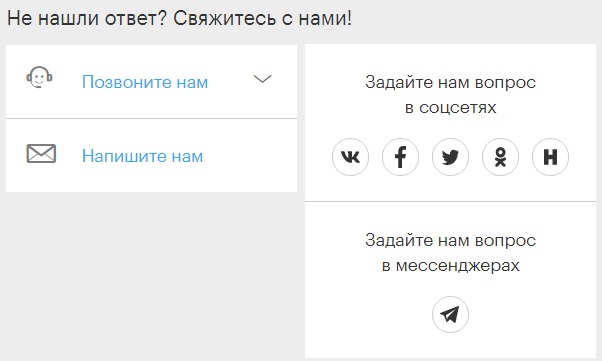
Рис. 8 Связаться с поддержкой Мегафона: по телефону, e-mail, в чате.
В «Контактах» на сайте Мегафона можно найти для своего региона следующие варианты для того, чтобы обратиться в Мегафон:
- бесплатные телефоны по России и по всему миру (на рис. 8 ссылка «Позвоните нам»),
- заполнить форму и отправить в Мегафон ( на рис. 8 вариант «Напишите нам письмо»).
P.S. Также по компьютерной грамотности:
4G сеть
Как платить за разговоры меньше, используя Интернет
5 шагов для первого звонка по Skype
Оплата домашнего телефона на сайте Ростелекома
Получайте актуальные статьи по компьютерной грамотности прямо на ваш почтовый ящик.
Уже более 3.000 подписчиков
.
Важно: необходимо подтвердить свою подписку! В своей почте откройте письмо для активации и кликните по указанной там ссылке. Если письма нет, проверьте папку Спам.
 Некоторые вещи мне понять сложно. Например, почему огромные и очень богатые компании, работающие в высокотехнологичной, на минуточку – не в продаже колбасы! – отрасли не в состоянии сделать такую тривиальную, в принципе, вещь, как нормальный сайт.
Некоторые вещи мне понять сложно. Например, почему огромные и очень богатые компании, работающие в высокотехнологичной, на минуточку – не в продаже колбасы! – отрасли не в состоянии сделать такую тривиальную, в принципе, вещь, как нормальный сайт.
Сегодня под мой прицел попала компания «Мегафон», чьими услугами я пользуюсь уже лет 9-10.
Мне всего-то нужно было отключить пару дополнительных тарифных опций, которые я подключал недавно при поездке по стране. Сами опции замечательные – всего за 10 рублей в сутки каждая позволяют тарифицировать звонки и мобильный интернет по тарифам домашнего региона (Москва). Вот только надо их отключать по возвращении, а то денежки продолжат списываться. Так можно ведь только через месяц, задумавшись над тем, куда у тебя со счёта утекают деньги, про это вспомнить. 20 рублей в день – 600 лишних рублей за месяц.
Good move, Megafon! Но это не очередной топик жалоб на вороватость опсосов. Полностью принимая ответственность за свою забывчивость, я иду, пусть и запоздало, отключать эти функции. Как это сделать? Можно позвонить на номер 0500, через пару минут ожидания (хорошая сторона «Мегафона» — колл-центр работает у них оперативно) милая и расторопная девушка на том конце провода всё отключит и деньги перестанут исчезать со счёта. Но звонок в колл-центр – это так несовременно. А что если я социопат, которому сама необходимость говорить по телефону – стресс? Решено: идём в личный кабинет на сайте «Мегафона» — так называемый «Сервис-гид». Вот об этом я и расскажу поподробнее.
Шаг 1. Заходим на сайт
Заходим на главную страницу – сайт сразу определяет регион моего местонахождения и перебрасывает на московский подсайт. Ссылка входа в личный кабинет – традиционно вверх справа, всё как положено.

Шаг 2. Логинимся в личном кабинете
Почему важно, что я оказался именно на московском подсайте? Геотаргетинг – это логично и удобно, но личный кабинет, по идее, должен быть общим для пользователя вне зависимости от его местоположения. А вот и нет: как видно в адресной строке, мы всё ещё на московском поддомене:
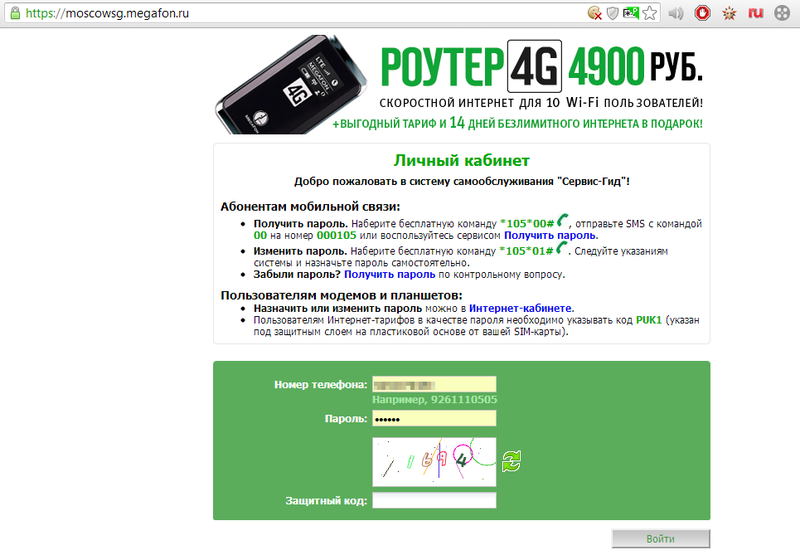
Чем это чревато? Да очень просто: если вы попробуете зайти в «Сервис-гид» не из домашнего региона –а, например, из Челябинска, то сайт просто не распознает ваш логин и пароль, т.к. вы будете на сибирском подсайте. Бред? Бред. Вы не попадёте в личный кабинет до тех пор, пока не догадаетесь через главную ручками сменить регион. В чём смысл этого хода, когда в самом номере телефона уже «зашит» регион – мне решительно непонятно.
Раз.
Ок, разобрались, вводим капчу:
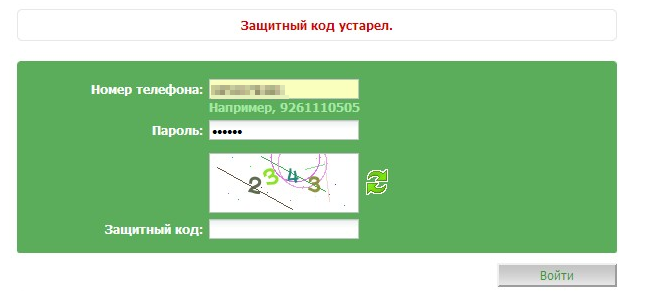
Уж не знаю, почему так – но мне постоянно не везёт с их капчей.
Редкая птица долетит до середины Днепра
редко когда удаётся ввести её с первого раза. Дошло до того, что пришлось жаловаться в саппорт «Мегафона». Судя по их ответу, проблема (и её решение) им знакомы:

Ок, запомнили. Только почему бы её не исправить, поставив что-нибудь более человекоудобное?
Два.
Шаг 3. Личный кабинет
Хорошая новость: все заказанные услуги видны на главной, пусть и не сразу, а где-то внизу:

Логично было бы указать сразу и стоимость тарифа – благо, место есть. Но узнать, что это за услуга и сколько она стоит, можно только через два клика (один лишний переход на эту страницу, и только затем – та, что нужна была изначально). Три.
Ок, разобрались. Но как их теперь отключить? Клик по услуге ведёт на её описание, возможности выделить или совершить какое-то действие с ней нет. Четыре. Придётся искать через меню «Сервис-гида» — а это та ещё задачка!
Шаг 4. Дебри «Сервис-гида»
Более или менее логично искать отключение в меню «Услуги и тариф». Однако клик по нему меня никуда не переносит: просто открывается расширенное подменю. Ещё один лишний, необязательный клик. Пять.

Что бы вы выбрали на моём месте? Я выбрал «Изменение набора услуг» — вроде бы логично. Чтобы увидеть, какие услуги у меня подключены, мне пришлось попеременно пройтись по четырём разделам:

Почему нельзя было вывести все эти услуги одним списком? Ещё четыре необязательных клика.
Шесть.
А главное – искомые роуминговые услуги я так и не нашёл. Может быть, они в разделе «Изменение тарифных опций»? Забегая вперёд, скажу сразу: да, именно там. Но, прежде чем бросить в меня камень, ответьте на простой вопрос: чем тарифная, мать её, услуга, отличается от тарифной опции? Что творилось в голове горе-маркетолога, который придумал эту классификацию – и каким ключом я должен деконструировать его логику, чтобы пройти этот квест с первого раза наикратчайшим путём? Сдаётся мне, такого ключа не существует – это невозможно понять. Можно только выучить. Семь.
Но не думайте, что это было легко. В подменю «Изменение тарифных опций» мы снова натыкаемся на вложенность меню, причём куда более замороченную: теперь тут не только группы, но и разделы:

4 раздела, 14 вложенных групп. Чтобы просмотреть все опции каждого раздела нужно сделать 18 (!) кликов – сначала выбираем раздел, затем – группу.
Не буду грузить вас перебором страниц, скажу сразу: искомая мною информация была в разделе «Скидки на роуминг», группе «Скидки на роуминг по России» — всего-то на пятнадцатом клике перебора вариантов.
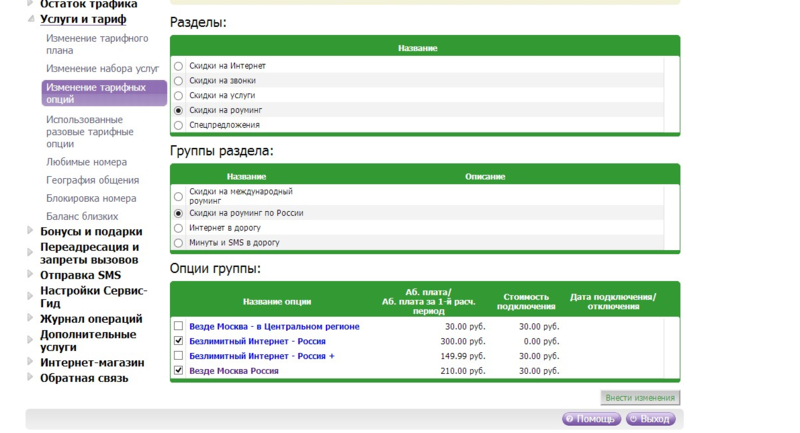
Подведём итоги
Чтобы найти и отключить две простеньких, но прожорливых тарифных опции, мне понадобилось:
- Зайти на сайт, перейти в личный кабинет
- Обновить пару раз капчу, зайти наконец в личный кабинет
- Прошерстить по очереди 2 пораздела меню, 4 группы в первом, 11 групп во втором.
Если бы я всё это проделывал из региона, отличного от домашнего – то добавился бы ещё пункт «Помучавшись с регионом вернуться на главную, сменить регион».
По пути насчитал семь косяков:
- Привязка личного кабинета к региону на сайте
- Глючная капча
- Отсутствие прямых ссылок на описание услуги с её заголовка
- Отсутствие возможности операций с конкретной услугой, необходимость искать их через меню
- Двухуровневое меню
- Двух/трёхуровневое меню услуг внутри конкретных подменю
- Отсутствие логики – по крайней мере, понятной логики – в разделении услуг и опций
И это всё всплыло на пути решения примитивной, в общем, задачки – отключить две тарифных опции, что делается за три минуты звонка в колл-центр. И это твоя проблема, дорогой «Мегафон»! Ведь колл-центр надо набирать, обучать, кормить – а сайт работает себе и есть не просит. Но до тех пор, пока твой сайт будет напоминать квест из начала 90-х – не надейся срезать косты на содержание колл-центра. Даже самые отъявленные социопаты будут всё равно звонить по телефону, потому что сайт твой делали просто откровенные человеконенавистники.
Что делать?
Решения же проблем, в принципе, очевидны. Как известно, в правильно сформулированной задаче – половина решения. Но я всё же разжую до конца. Итак, нужно:
- Сделать единый вход в личный кабинет
- Добавить возможность операций с услугами и тарифами прямо с первого экрана личного кабинета
- Вынести описания во всплывающие подсказки, где это невозможно – дать прямые ссылки на описания
- Пересобрать меню, уничтожив плоды раздвоения личности маркетолога вроде «опции/услуги»
- Избавиться от вложенности меню: всё полученное в результате пересборки должно быть выведено в меню целиком – благо, по вертикали нас никто не ограничивает
- Внутри конкретных пунктов меню вывести все разделы, группы, подразделы и прочую лабудень на один экран, уничтожив вложенность внутри подменю с особым тщанием и особой жестокостью
- (бонусом) Напоминать клиенту о том, что у него в домашнем регионе подключены и ежедневно списывают деньги услуги для роуминга. Ты, дорогой «Мегафон», знаешь, когда я вернулся, и шлёшь мне приветственную SMS. Так почему бы тебе заодно не напоминать мне о том, что у меня списываются деньги за уже ненужные мне услуги? Раз в день, пока я их не отключу, было бы достаточно.
Что там в остальных разделах «Сервис-гида» прячется – мне даже страшно представить и, если честно, разбираться совсем не хочется. Да и зачем? Если бы ссылка на операцию с подключенными опциями была прямо на первом экране, то мне бы даже не пришлось углубляться в дебри меню: я бы отключил их прямо с главной страницы в личном кабинете.
Не благодари, «Мегафон». Лучше просто сделай нормальный сайт. Твой абонент.
P.S. Сегодня день «Сервис-гида» на Хабре: ещё один пост про него — на сей раз про дыры в безопасности СГ.
В личном кабинете Мегафон абоненты могут контролировать счет, менять тарифный план и подключать услуги. Рассмотрим, как зарегистрироваться и войти на свою страницу по номеру телефона.
На своем телефоне наберите команду *105*00# и нажмите кнопку вызова. Затем перейдите по ссылке lk.megafon.ru и в соответствующих полях напишите номер мобильного и пароль, полученный в результате запроса по СМС. Жмите «Войти».
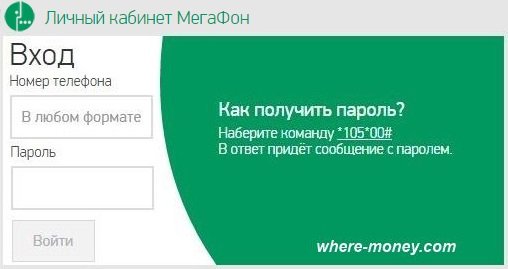
Вам станут доступны следующие функции:
- Состояние счета, набор услуг и поступившие платежи
- Управление подписками
- Обещанный платеж
- Кредит доверия
- Просмотр скидок: минуты, СМС, ММС, мегабайты интернета
- Управление бонусами
- Блокировка номера
- Детализация звонков
После 5 раз неправильного ввода пароля, доступ в ЛК будет заблокирован. Чтобы снять блокировку, повторно наберите USSD запрос *105*00# и сделайте вызов
Для корректной работы персональной страницы абонента нужен браузер, поддерживающий SSL протокол и в его настройках не должны быть отключены cookies. Если подключение к интернету выполняется через прокси-сервер, нужно, чтобы он позволял устанавливать соединение по порту 443.
USSD команды
С помощью USSD запросов, отправляемых с мобильного, можно подключить и отключить услуги и менять тарифный план. Для доступа в систему используется запрос *105# — звонок.
Чтобы подключить или отключить опцию, введите соответствующую команду и нажмите вызов («Yes», «Send»).
Сервис-Гид Мегафон (IVR)
Подключать и отключать услуги, а также производить замену тарифных планов можно через сервисный номер 0505, следуя подсказкам голосового информатора.
Сервис-Гид предоставляется бесплатно, в дополнительных настройках нет необходимости. Доступ возможен не только в зоне покрытия оператора, но и за её пределами в роуминге 8(495)502-55-55.
Видео доступ
Интерактивное видео-меню. С его помощью выполняется заказ доступных опций, смена тарифного плана, проверка бонусного счета.
Видео-звонок на 0505 не тарифицируется, оплата осуществляется лишь за выполнение конкретного платного действия.
Сервис-Гид с мобильного телефона
Этот метод подходит тем пользователям, которые привыкли работать через мобильный гаджет на iPhone, Symbian, Windows Mobile, Android и простом телефоне с поддержкой Java приложений.
Чтобы получить ссылку на загрузку программы, наберите USSD команду *105*55# и нажмите вызов.
Для получения ссылки на Java приложение используйте запрос *105*753#.
Сервис-Гид ВКонтакте
Возможности Личного кабинета доступны через социальную сеть ВКонтакте в виде полноценного приложения для самообслуживания.
«Сервис-Гид» ВКонтакте дает возможность контролировать состояние счета, получать информацию о платежах и менять тариф. Все это без необходимости перехода на сайт оператора, действия доступны из профиля соц. сети.
Можно делиться новостями с друзьями, используя «Стену» ВК, активировать карты экспресс оплаты, вознаграждения и оправлять SMS сообщения.
Сейчас никто не может представить свою жизнь без мобильных телефонов. И уже они являются не просто средством для общения, но и предлагают широкий выбор услуг, которые существенно упрощают жизнь. Вместе с развитием технологий и мобильные операторы пытаются создавать новые сервисы. Одним из таких является «Сервис-Гид», разработанный Мегафоном для своих абонентов.
Что такое «Сервис-Гид» от Мегафона
Этот сервис представляет собой услугу, которая дает возможность управлять собственным номером без помощи службы поддержки Megafon. Клиенты могут следить за потоком денежных средств, что позволяет самостоятельно выявлять утечки денег со счета. Большим плюсом продукта является отсутствие необходимости ожидания ответа абонентской службы. Также «Сервис-Гид» предоставляет ряд других возможностей, среди которых выделить надо следующие:
- заказ детализации звонков;
- отправка SMS-сообщений;
- управление программой бонусов;
- просмотр отчетов;
- управление тарифным планом;
- настройка блокировки;
- подключение/отключение различных сервисов, предоставляемых Megafon;
- совершение контроля за платежами;
- привязка банковских карт;
- просмотр расходов за месяц.
Воспользоваться услугой Сервис-Гид» можно с помощью персонального компьютера, войдя в личный кабинет Мегафона через интернет-браузер. Также есть и другие способы воспользоваться сервисом:
- с помощью номера 0505;
- USSD-команды;
- опции «Видеодоступ»;
- соцсети «ВКонтакте»;
- смартфона или планшета.
Подключение «Сервис-Гид» на смартфоне
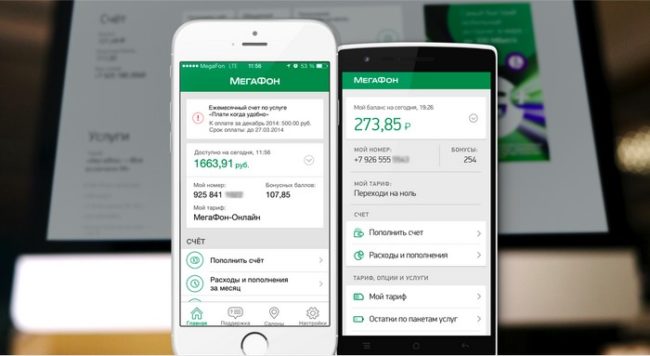
Для того чтобы иметь возможность воспользоваться «Сервис-Гид» от Мегафона, необходимы пароль и логин. Вторым выступает номер телефона, а для получения пароля абонент должен воспользоваться командой *105*00#. После отправки команды клиент получит сообщение с кодом для входа в сервис.
Также его можно получить, позвонив на номер 0505 или же отправив сообщение с текстом «00» по номеру 000105.
Войти в систему на мобильном телефоне можно при помощи популярной социальной сети «ВКонтакте». Для этого надо загрузить официальное приложение «Мегафон» либо в мобильном маркете своей операционной системы, либо на сайте оператора.
Владельцы смартфонов могут воспользоваться услугой через меню «Видеодоступ», которое дает возможность сменить тарифный план, активировать и деактивировать определенные услуги и проверять счет.
Подключение «Сервис-Гид» на других устройствах

Самым удобным способом того, как произвести подключение «Сервис-Гид» от Мегафон без смартфона или планшета, является использование компьютера. На официальном сайте мобильного оператора надо перейти в раздел «Личный кабинет», ввести имя пользователя, т. е. номер телефона, и нажать на кнопку «Получить пароль».
Помимо этих данных для входа в личный кабинет на Мегафоне необходимо ввести защитный код в соответствующее поле, который представляет собой несколько разноцветных букв.
Владельцы планшетов могут активировать «Сервис-Гид» так же, как и владельцы смартфонов, – с помощью программы, скачанной либо с маркета, либо с официального сайта оператора.
Вход в систему «Сервис-Гид»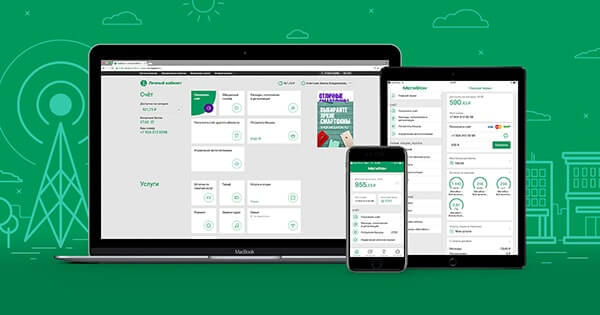
Подключение услуги означает вход в личный кабинет на Мегафоне. При каждом входе необходимо указывать логин и пароль, поэтому их следует сохранить в браузере, чтобы в будущем не тратить время на ввод. В настройках следует указать ответ на контрольный вопрос. Это даст возможность сгенерировать новый пароль, если старый будет утерян.
Владельцы модемов 3G и 4G могут войти в свой личный кабинет с помощью смартфона, планшета или компьютера без ввода логина и пароля.
Вывод
Мегафон старается идти в ногу со временем, давая своим абонентам возможность самостоятельно совершать множество манипуляций:
- запрос детализации звонков;
- управление счетами;
- подключение новых услуг;
- мониторинг уже подключенных сервисов.
Создание «Сервис-Гид» является правильным ходом со стороны компании. Оператор, по примеру одного из самых известных российских банков, упрощает жизнь своим клиентам, избавляя их от посещений отделений и утомительных звонков в службу поддержки, и тем самым следует современным веяниям.
Являясь одним из лидеров в сфере предоставления мобильной связи, компания МегаФон, постоянно осуществляет улучшение своих сервисов для того, чтобы абоненты могли комфортно и быстро осуществлять ту или иную операцию. То время, когда для решения какого-то вопроса требовалось обращаться к оператору напрямую, прошли. Теперь для этого существует личный кабинет МегаФон, который открывает пользователям широкие возможности. Теперь не надо звонить каждый раз оператору, дожидаясь комментариев автоответчика и набирая необходимые цифры. Все очень удобно, понятно и быстро.
Личный кабинет МегаФон телефон
Регистрация в личном кабинете МегаФон
Вход в личный кабинет Мегафон
Детализация звонков МегаФон
Как отключить личный кабинет МегаФон?
Для чего нужен личный кабинет МегаФон?
Управление услугами через сервис
Управление накопленными бонусами
Пополнение счета и автоплатеж
Контроль остатков по пакетам и услугам
Тарификация на услуги сервиса
«Личный кабинет» в социальных сетях
Приложение личного кабинета для мобильных устройств
Личный кабинет МегаФон телефон
Можно использовать для входа в личный кабинет МегаФон телефон, ноутбук, персональный компьютер. Эта страница поделена на несколько частей для удобного пользования ею:
Регистрация в личном кабинете МегаФон
Для получения доступа к своей странице нужна регистрация в личном кабинете МегаФон. Эта процедура является несложной. Ее сможет выполнить любой пользователь, который даже ни разу с этим не встречался. Заметим, что всем абонентам этой мобильной компании аккаунт подключается по умолчанию. А чтобы иметь возможность в него зайти, и нужна регистрация. Для этого нужно, в свою очередь, пароль. О том, как его получить, мы рассмотрим ниже в соответствующем разделе.
Вход в личный кабинет Мегафон
Если вы не знаете, как войти в личный кабинет, то первым шагом станет посещение официального сайта. Но, перед этим надо заметить, что вход доступен только абонентам этой компании. Чтобы осуществить вход, не требуется специального подключения или дополнительных опций. Потому что каждый абонент по умолчанию становится пользователем собственной страницы. После регистрации в нем и получения пароля вы без проблем сможете входить на нее.
Вход по номеру телефона
Форма авторизации клиентов МегаФон до банальности проста: нужно ввести номер мобильного телефона, который связан с учетной записью и ваш заранее придуманный пароль. Если по какой-то причине вы не создали уникальный пароль, то можно воспользоваться разовым. Но при этом, рядом с вами должен быть ваш телефон с активной сетью.
Итак:
- Заходим на страницу идентификации клиентов МегаФона;
- Выбираем способ авторизации: по номеру с постоянным паролем, или с разовым паролем;
- Вносим запрошенные системой данные.

После чего страница будет запущена и готова к работе.
Другие способы авторизации
Помимо основного способа войти на свою страницу, посредством компьютера или адаптированного приложения для мобильного, разработчики личного кабинета МегаФона предложили 2 альтернативных варианта:
- С помощью вашего смартфона ввести на клавиатуре простую комбинацию *105# и нажать на вызов. Сразу появится виртуальное меню на мобильном в виде USSD команд. С помощью них можно управлять вашим кабинетом, даже без его посещения.
- Второй вариант позвонить по номеру 0505 — это голосовое меню вашего личного кабинета. С помощью подсказок вы также сможете им управлять без посещения страницы сайта.

Как получить пароль от личного кабинета МегаФон?
Для регистрации, а потом дальнейшего входа в систему, надо знать, как получить пароль от личного кабинета МегаФон.
Способы его получения:
- сделать вызов на номер *105*00# и после появления сообщения об обработке запроса нажать «ОК», ожидая входящего сообщения;
- отправить пустое сообщение на номер 000110 и ожидать;
- позвонить на номер 0505, следуя в дальнейшем инструкции автоответчика.
После получения пароля вам становится доступным вход на собственный аккаунт портала.
Как сменить пароль?
Восстановление пароля, это крайняя необходимость, в случае если вы забыли свой ранее установленный ключ идентификации. Но бывают ситуации, когда пароль нужно просто сменить, зная при этом старый. Чтобы это осуществить можно воспользоваться 2 способами:
- Войти в учетную запись и в настройках управления персональными данными сменить ваш пароль на другой;
- Еще один способ требует наличия смартфона. Отправляем СМС следующего содержания «PAS новый пароль» по номеру 000105. Далее, нужно придумать новый и набрать запрос на мобильном «*105*0#», вслед за чем будет автоматически предоставлена графа для ввода новых данных.

Основные услуги и опции
Личный кабинет МегаФон — это широкий спектр доступных к использованию услуг, который позволит решить самые важные задачи, поставленные перед поставщиком услуг связи. Войдя в личный кабинет, вы попадаете на главную страницу, где представлен полный список опций, удобно расположенных в 3 разделах:

- Счет, где можно проверить как текущий остаток, так и просмотреть историю пополнений, расходов, а также настроить автоплатеж;
- Услуги, где предложено множество возможностей по настройкам дополнительных и основных услуг;
- Поддержка, где вы сможете как самостоятельно изменить настройки личного кабинета, так и связаться со службой поддержки МегаФона.
Мой счет
Зайдя в раздел «Мой счет», мы получаем полноценный доступ к:
- Действующему балансу нашего счета в режиме реального времени (если провести списание или пополнение он сразу обносится);
- Обещанному платежу, подключение которого гарантирует, что вы никогда не уйдете в минус;
- Возможности пополнить как свой счет, так и счет другого абонента;
- Доступ к настройке автоматических платежей;
- Доступ к бонусной программе, которая подскажет как накопить баллы, так и способы их рационального расходования;
- К персональной бонусной программе, где представлены действующие предложения непосредственно для вашего счета.

Платежи и переводы
С помощью этого раздела абоненты МегаФона могут свободно осуществлять такие действия:
- Мобильные переводы с помощью СМС;
- Сделать привязку вашего счета к магазину Apple, что позволит свободно оплачивать и скачивать любой доступный на сайте контент;
- Отправлять денежные переводы с помощью телефона на номера других мобильных операторов (МСТ, Теле2 и др.);
- Делать пополнения как на внутри сетевые номера МегаФона, так и прямые переводы на банковскую карту, которая привязана к вашему номеру;
- А также настраивать автоплатеж, для осуществления перевода денег в нужный вам день.

Связь и общение
Клиентам предложен широкий выбор услуг в области связи и общения. Теперь с Мегафон каждый владелец современного смартфона сможет:
- Добавить любой надоедливый номер в черный список всего за 1 рубль в день, даже если на телефоне такой опции нет;
- Увидеть номер телефона анонимно звонящего абонента, или же сделать свой номер анонимным, заплатив за засекречивание своего номера всего 3 рубя;
- Воспользоваться услугами Видеоконференции, стоимостью 25 рублей в сутки;
- Использовать услугу «Вебинара» прямо со своего смартфона;
- Подключить услугу Мультифон или выбрав для себя безлимитное общение.

Межгород
Еще один довольно нужный раздел для часто находящихся в разъездах или вынужден осуществлять постоянные звонки в разные регионы страны и за границу. В разделе предложено всего 2 опции:
- Звонки в пределах страны. Этот раздел позволяет настроить наиболее выгодные условия тарификации звонков на разные мобильные операторы, предлагая клиентам не платить ничего за разговоры со 2 и до 10 минуты. Что должно заинтересовать тех, кто регулярно созванивается с клиентами других сетей.
- Второй раздел посвящен настройкам роуминга. Он будет интересен, если абонент осуществляет международные переговоры.

Развлечения
А вы знаете, что МегаФон предоставляет своим клиентам огромный список развлечений, которыми они могут воспользоваться прямо со своего телефона? Вот только основные из них, которые точно не оставят равнодушными большинство абонентов:
- возможность установить модный гудок, вместо скучных гудков как на свой номер, так и для звонков на другие номера;
- доступ к коллекции книг от партнера МегаФона Bookmate;
- доступ к разговорному английскому посредством связи с собеседниками из других стран;
- огромный список фильмов, которые можно просматривать онлайн;
- возможность установить безлимитный чат для общения с вашими друзьями;
- а также приложения для знакомства, записи ваших персональных данных и множество игр для вашего мобильного устройства.

Семья
МегаФон считает себя частью вашей семьи, поэтому предлагает отличный набор инструментов, которые помогут быть в курсе мест нахождения ваших детей и других членов семьи. Среди возможных услуг:
- доступ к чату с врачом-консультантом прямо в вашем телефоне;
- установка лицензионного антивируса Нод32, который поможет не только уберечься от вирусов, но и помочь в поиске смартфона на случай его утери или кражи;
- возможность настройки ограничений для детского доступа к интернету (контроль за тем, на какие сайты заходит ваш ребенок);
- контроль родителей за местонахождением ребенка и настройками его мобильного;
- а также доступ по системе «умный дом» в рамках вашего тарифа от МегаФон.

Прочие услуги
В последнем меню собраны приложения, которые тоже могут пригодиться пользователям Мегафона. Здесь ваш оператор предлагает вам:
- настроить подписки на новости и погоду;
- использовать портал для прямого просмотра новостей, сборников анекдотов, прослушивания музыки и другого;
- доступ к видеофайлам разной тематики в онлайн-режиме;
- возможно оформить подписку, слушать в онлайне и даже установить приложение для музыкального портала «Трава.ру»;
- а также услуги, которые помогают получать максимум от использования своего оператора сети: настройка переадресации, уведомления о тех кто вам звонил и отправка сообщения что вы снова на связи, настройка удержания вызова, уведомлений на почте и многое другое.
- посмотреть собственный тариф, который действует на данный момент и возможность его поменять;
- пополнять счет;
- узнавать количество начисленных бонусов;
- подключать или же отключать те или иные услуги;
- переводить деньги на другие счета;
- тратить бонусы;
- быстро получать ответы на интересующие вопросы от службы поддержки;
- управлять связью с разных устройств.

Детализация звонков МегаФон
Дополнительной услугой является детализация звонков МегаФон в личном кабинете. Она представляет собой расшифрованный список всех услуг связи пользователя (звонки, интернет, смс и другие). Заказ детализации является бесплатным и выдается за шесть последних месяцев. Для получения распечатки требуется нажать соответствующую ссылку и указать период, за который вы хотели бы получить отчет. Также следует указать адрес вашего почтового ящика и нажать ссылку «Заказать». При заказе нужно снять галочку с пометки «Архивация в ZIP». Примерное время ожидания отчета – 15 минут.
Как отключить личный кабинет МегаФон?
Если вы уже активировали свою страницу, то, как отключить личный кабинет МегаФон, на портале не предусмотрено. Разработчики сайта считают, что потребности в этом нет, тем более, данный раздел является составляющей частью одной системы и является бесплатным. Есть ситуация с уже включенной функцией «Автовход», когда идет автоматическое перенаправление в аккаунт с главной страницы. Так вот в таком случае от этого можно отказаться, кликнув в меню настроек на «Автовход», чтобы его отключить.
Для чего нужен личный кабинет МегаФон?
На этот вопрос существует несколько ответов. С помощью этого сервиса можно осуществлять многие действия:
Подытоживая, необходимо сказать, что свой аккаунт – это удобная и экономящая ваше время услуга, которая позволяет производить широкий спектр различных операций.
Техподдержка Мегафона
Сотрудники технической поддержки оператора консультируют клиентов по всем вопросам относительно:
Также они помогают настроить мобильный интернет, подключать/отключать платные услуги, дают консультации по использованию роуминга и проч.
Управление услугами через сервис
Услугами Мегафона через ЛК управлять легко при помощи системы «Сервис-Гид». К примеру, абоненты могут использовать такие возможности:
Перед первым использованием системы нужно получить пароль, который позволит входить в кабинет. Инструкции – на главной странице сайта ЛК для регистрации клиентов.
Управление накопленными бонусами
Баллы накапливаются за пополнение счета и пользование платными услугами. Чтобы подключить программу, следует отправить СМС-сообщение с текстом 5010 на такой же номер. Также активация программы для абонента доступна в Личном кабинете при помощи команд *115#, *105*5#. Участие в программе бесплатное.
Пополнение счета и автоплатеж
При настройке сервиса «Автоплатеж» в личном кабинете следует установить сумму пополнения и минимальный порог, при которой она будет работать. К примеру, пополнение на 200 руб. при остатке на счете суммы 10 руб. Также в ЛК доступно пополнение счета мобильного с банковской карточки на любые суммы без комиссии.
Контроль остатков по пакетам и услугам

Проверить остатки по заказанным услугам/сервисам можно при помощи короткой команды *558#. Сведения по запросу будут отправлены пользователю в виде СМС-сообщения. В Личном кабинете получить информацию можно, если перейти в раздел «Остатки по пакетам услуг».
Тарификация на услуги сервиса
Тарификация услуг время от времени меняется. С актуальной информацией можно ознакомиться в Личном кабинете или на официальном сайте оператора Мегафон.
«Личный кабинет» в социальных сетях
В соцсетях пользователям доступны сообщества, в которых можно получить важную информацию по тарифам, услугам, предложениям, акциям:
Приложение личного кабинета для мобильных устройств

Личный кабинет Мегафона можно подключать на современные мобильные устройства. Управление услугами доступно с экрана мобильного! Для этого необходимо скачать на официальном сайте и установить специальное приложение, которое откроет доступ ко всем преимуществам ЛК в Интернете.

Чтобы скачать приложение для мобильного с официального сайта кликаем на ссылки для нужного вам устройства:
- айфон: https://apps.apple.com/ru/app/id778681735;
- для андроид: https://play.google.com/store/apps/details?id=ru.megafon.mlk.
Можно скачать приложение непосредственно с мобильного. Для этого:
- Находим через поиск официальное приложение «МегаФон»;
- кликаем на ссылку для установки;
- принимаем все лицензионные предупреждения;
- подтверждаем вход в систему заранее установленными персональными данными.
Установив приложение вы получаете полный доступ к своей персональной странице с огромным перечнем услуг прямо на вашем смартфоне.
Сервисы самообслуживания окружили нас со всех сторон. Нам предлагается удалённое банковское обслуживания, онлайн-кредитование, личные кабинеты, управление госуслугами и многое другое. Не осталась в стороне и сотовая связь от МегаФона, которой можно управлять со своего компьютера, не выходя из дома. Что представляет собой «Сервис-Гид» от МегаФона? Это личный кабинет для управления своим номером и получения информации о действиях и расходах.
В рамках данного обзора мы подробно рассмотрим возможности «Сервис-Гида», научим вас получать пароль на вход, а также расскажем о новой версии «Личного кабинета» и управлении своим номером с мобильных устройств и модемов.
Содержание
- Что такое «Сервис-Гид» МегаФон
- Как подключить «Сервис-Гид» от МегаФона на телефоне
- Как подключить «Сервис-Гид» МегаФон на других устройствах
- МегаФон «Сервис-Гид» — вход в систему самообслуживания
Что такое «Сервис-Гид» МегаФон
«Сервис-Гид» от МегаФона – это уникальный сервис, позволяющий управлять своим номером в самостоятельном режиме, не прибегая к помощи консультантов абонентской службы или офисов обслуживания. Для доступа к «Сервис-Гиду» нужно получить пароль, в то время как логином будет выступать ваш номер телефона. Что позволяет делать этот уникальный и невероятно полезный сервис?
- Просматривать свои расходы за текущий месяц;
- Заказывать детализацию вызовов;
- Просматривать списки платежей;
- Подключать и отключать различные услуги и опции;
- Управлять своим тарифным планом;
- Просматривать ранее заказанные отчёты;
- Управлять мобильными подписками;
- Управлять бонусной программой;
- Устанавливать переадресацию звонков без доступа к телефону;
- Отправлять SMS-сообщения;
- Просматривать остатки включенных пакетов;
- Устанавливать блокировки;
- Выполнять привязку банковских карт;
- Управлять платежами.
Также, абонентам МегаФона понравится возможность самостоятельно выявлять пути утечки денежных средств. Для этого, следует заглянуть в список подключенных услуг, выявляя ненужные услуги с абонентской платой или воспользоваться пунктом заказа детализации, где будут указаны все расходы за выбранный период. И самый главный плюс – не нужно «висеть на линии» в ожидании ответа абонентской службы или бегать по офисам обслуживания.
Система «Сервис-Гид» представляет собой веб-интерфейс, с помощью которого и производится управлением номером. Для удобства абонентов все инструменты разбиты по отдельным категориям. Также, вас порадует новая версия системы самообслуживания «Личный кабинет МегаФон», которая отличается более продуманным и наглядным интерфейсом. Перейти в новый интерфейс можно прямо из «Сервис-Гида».
Для доступа к новой версии интерфейса используется всё та же пара логина и пароля, полученная для доступа к «Сервис-Гиду».
Как подключить «Сервис-Гид» от МегаФона на телефоне
Регистрация в старой версии с названием «Сервис-Гид» не производится. Абоненты автоматически получают доступ в новый «Личный кабинет», Для получения пароля наберите USSD-команду *105*00#.
Как подключить «Сервис-Гид» МегаФон на других устройствах
Если вы хотите воспользоваться системой «Сервис-Гид» на планшете или модеме, то вам следует разобраться в возможностях вашего оборудования. Если оно позволяет отправлять USSD-команды, наберите *105*00# и дождитесь получения пароля в виде SMS. Если же возможности отправить USSD-команду нет, получите пароль с помощью SMS – данная возможность представлена во всех мобильных устройствах, в том числе в планшетных ПК с поддержкой SIM-карт.
Во многих случаях владельцы 3G и 4G-модемов от МегаФона могут попасть в кабинет управления своим номером без логина и пароля – такая возможность реализована для всех новых абонентов. Естественно, доступ должен осуществляться через 3G или 4G-соединение. То же самое относится к владельцам планшетов и смартфонов, использующих для доступа в интернет связь от МегаФона.
Также, владельцы смартфонов и планшетных ПК могут воспользоваться приложением «Личный кабинет МегаФон» — его можно скачать из магазина приложений для своей мобильной платформы. Для доступа в систему самообслуживания через приложение используются номер телефона и пароль.
МегаФон «Сервис-Гид» — вход в систему самообслуживания
Вход в систему «Сервис-Гид» от МегаФона больше не работает, все действия производятся через «Личный кабинет» — доступ к нему осуществляется по ссылке https://lk.megafon.ru/.
Обратите внимание, что старая версия системы самообслуживания, носящая название «Сервис-Гид», больше не работает. Пользуйтесь новой версией системы, которая называется «Личный кабинет». Процедура получения пароля на вход в кабинет не поменялась.

Каждый оператор внедряет сервисы самообслуживания. Это удобно и для оператора, который может сократить количество специалистов горячей линии и для абонента, который может, не теряя времени на поход в офис и звонок, подключать, отключать услуги, получать финансовую информацию. Мегафон имеет целых три сервиса самообслуживания, которые все вместе называются «Сервис Гид». Управлять своим номером абонент может через личный кабинет, в приложении «Мегафон» и через меню самообслуживания USSD-командой *105#. О каждом из них мы и расскажем.

Содержание
- Заходим в личный кабинет
- Начинается всё с регистрации
- Исследуем функции
- Скачиваем приложение «Мегафон»
- Управляем номером через USSD-меню
Заходим в личный кабинет
Способ наиболее привычный и удобный. Подобный сервис самообслуживания есть у каждого оператора.
Начинается всё с регистрации
Много времени у вас это не займёт. Выполните следующие шаги:
- Идите по ссылке https://lk.megafon.ru/login/.
- В качестве логина водите номер телефона.
- Пароль получите в СМС, отправив запрос *105*00# вызов. Не отправляйте несколько запросов одновременно. Каждый последующий пароль прекращает действие предыдущего. Когда они придут вам все разом, сложно будет разобраться какой актуальный.
- При желании в настройках можно установить постоянный пароль. Это облегчит вход. Не придётся ждать СМС.

Отдельно отметим регистрацию с планшетов и смартфонов. Войдите через браузер устройства на сайт www.megafon.ru, используя передачу данных с сим-карты Мегафон. В правом верхнем углу будет кнопка входа в личный кабинет. Логин и пароль не потребуется. Некоторые версии браузеров блокируют автоматический вход, поэтому если не получилось с первого раза, то советуем войти через другой. С одной стороны это удобно для пользователей планшетов, с которых невозможно отправить USSD-запрос и получить СМС, с другой стороны это не очень безопасно, поскольку личный кабинет содержит конфиденциальную информацию. Например, детализацию звонков. В целях безопасности лучше использовать пароль на устройстве. Можно эту функцию и вовсе выключить в настройках личного кабинета.
Если вы забыли пароль от системы, то восстановить его можно по тому же номеру — *105*00# вызов.
Исследуем функции
Личный кабинет обладает такими возможностями:
- Отслеживание расходов и управление финансами. Наиболее важная функция – заказ детализации и счетов. Более подробно об этом читайте на нашем сайте. Этот финансовый отчёт можно распечатать в разделе «Расходы, пополнения, детализация». На главной странице этого пункта меню вы увидите расходы за текущий месяц, разделённые по направлениям связи и платным услугам. Здесь же можно заказать разовую детализацию и ежемесячную доставку счёта.
- Пополнение счёта. Пополняйте с банковской карты не только свой номер, но и любой другой. Также можно через личный кабинет взять обещанный платёж.
- Управление автоплатежами. Здесь вы можете не только подключить автоплатёж на свой номер, но и на другой, а также сделать настройки услуги – максимальные суммы списаний, порог срабатывания автоплатежа и другое.
- Контроль над тарифным планом. Далеко ходить за этими данными не придётся. Вся необходимая информация находится на главной странице – Название тарифного плана и остатки минут, СМС, гигабайт.
- Управление бонусным счётом. Отдельно в меню вынесена программа «Мегафон. Бонус». Мы можете подключиться к ней и потратить вознаграждение.
- Управление услугами. Это наиболее важная функция личного кабинета. Здесь вы можете посмотреть все подключенные опции и при желании их отключить, а так же добавить новые. Для удобства отдельным пунктом вынесены услуги для роуминга, «Замени гудок» и «Мегафон ТВ».
- Настраивайте переадресацию. Все мы знаем, что переадресация устанавливается с помощью сервисных команд или через меню телефона. Вот вам и ещё один способ – личный кабинет. Если самого аппарат под рукой нет, то это будет хорошим выходом из положения.
- Общайтесь с оператором. Отдельно вынесен пункт меню «Обратиться в поддержку». Это чат с оператором. Задавайте все интересующие вопросы здесь. Отвечает сотрудник Мегафон не очень быстро и не очень точно, но в целом функция удобная.
- Блокировка номера. Если номер временно не используется, то можете его заблокировать. Абонентская плата за тариф при этом списываться не будет. Вы сами можете задать интервал. В назначенную дату номер сам разблокируется. Обращаться к оператору не придётся.
Как видите все вопросы можно решить самостоятельно без визита в офис или звонка на горячую линию. Интерфейс личного кабинета удобный и понятный. С ним разберётся каждый. Сбоев в работе сайта мы тоже не замечали. Правда, если сервисом не пользоваться некоторое время, придётся вводить пароль заново. Это несколько неудобно. К минусам можно отнести отсутствие поиска по списку доступных услуг и невозможность подключения нескольких номеров к одному личному кабинету. В остальном вы разочарованы не будете.
Если на вас зарегистрировано несколько номеров, то личный кабинет придётся регистрировать на каждый. Объединить получится, только если на всех телефонах будет один лицевой счёт.
Скачиваем приложение «Мегафон»
Ещё один вариант входа в личный кабинет – приложение для смартфонов. Оно разработано для всех популярных операционных систем. Скачать его можно бесплатно в магазине приложений:
- Для IOS — https://itunes.apple.com/ru/app/id778681735?mt=8;
- Для Android — https://play.google.com/store/apps/details?id=ru.megafon.mlk;
- Для Windows — https://www.microsoft.com/ru-ru/store/apps/МегаФон-Личный-кабинет/9nblggh6cv9d.

Функциональность и процесс регистрации не отличаются от сайта. Не очень удобно использование одноразовых паролей. Советуем вам обзавестись постоянным и настроить вход по пин-коду. Отключить этап проверки не получится, поэтому если у вас проблемы с введением пароля или просто это кажется неудобным, то лучше пользоваться личным кабинетом через браузер. Так вы избавите себя от ввода учётных данных.
Управляем номером через USSD-меню
Когда есть интернет, то всё понятно с управлением. Сайт или приложение к вашим услугам. А если доступа в сеть нет? В таком случае воспользуйтесь универсальным USSD-меню *105#. Ввода паролей не требуется. Вся нужная информация будет видна на экране. Для управления набирайте цифру нужного пункта меню и так перемещайтесь из раздела в раздел.
Здесь можно подключить услуги, поменять тарифный план или посмотреть информацию по номеру. Запросы бесплатные как в домашнем регионе, так и в путешествиях по миру. Правда функция USSD-запросов работает не на всех телефонах. Исключение составляют старые модели, которые не распознают кириллицу или не имеют клавиши #, а также старые операционные системы WP.
Данный способ самоуправления очень удобный. Можно не запоминать все команды для подключения и отключения услуг. Все они будут в этом меню.
